Kako izbrisati sve bilješke u programu PowerPoint
Microsoft Ured Microsoft Powerpoint Power Point Ured Junak / / June 25, 2023

Objavljeno

Trebate ukloniti sve postojeće bilješke iz PowerPoint prezentacije? Za početak slijedite ovaj vodič.
Ako radite PowerPoint prezentaciju, nekoliko bilješki može biti koristan način da vas podsjete na informacije koje nisu uključene u vaše slajdove. Dodavanje bilješki govornika vašim PowerPoint slajdovima je sjajan način da si date upute koje vaša publika ne može vidjeti.
Međutim, ponekad ćete poželjeti ukloniti bilješke sa svojih slajdova. Brisanje bilješki s pojedinačnih slajdova dovoljno je jednostavno, ali što ako imate veliku prezentaciju s bilješkama na više slajdova? Evo kako izbrisati sve bilješke u programu PowerPoint.
Kako izbrisati bilješke s jednog PowerPoint slajda
Ako želite izbrisati samo bilješke s jednog slajda, a ne cijelu prezentaciju, to možete brzo i jednostavno učiniti izravno sa samog slajda.
Ovo će ukloniti samo bilješke s trenutnog slajda. Bilo koji drugi slajdovi u prezentaciji će i dalje voditi svoje bilješke.
Za brisanje bilješki sa slajda u programu PowerPoint:
- Otvorite svoju prezentaciju i odaberite slajd koji sadrži bilješke koje želite ukloniti.
- Kliknite na Pogled Jelovnik.
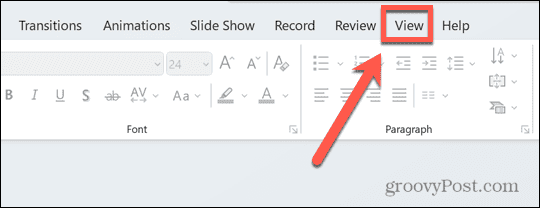
- Na vrpci kliknite Bilješke ikona.
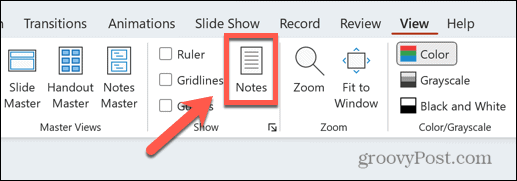
- Na dnu zaslona sada biste trebali vidjeti svoje bilješke.
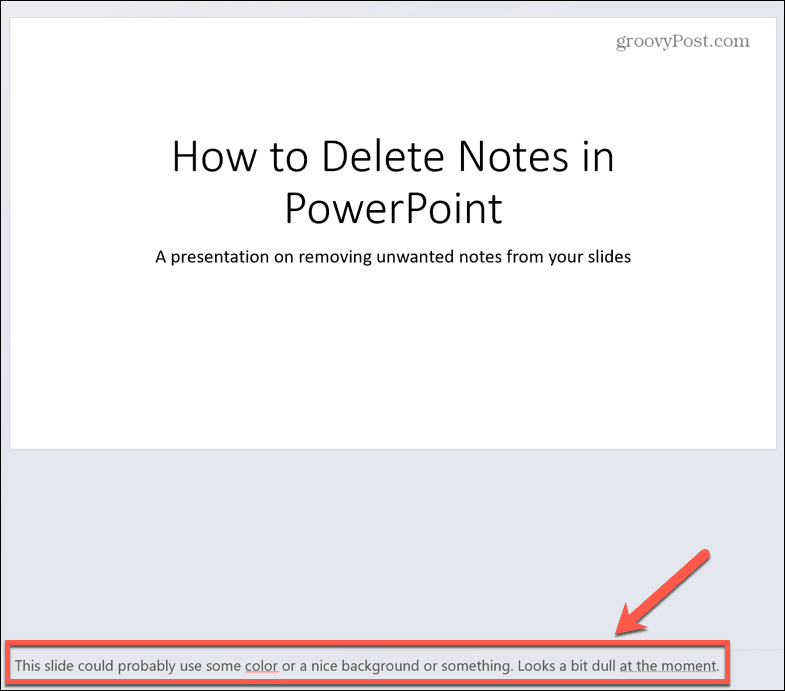
- Istaknite sav tekst u svojoj bilješci klikom i povlačenjem preko cijelog teksta. Ako je to samo jedan redak, možete i triput kliknuti da biste ga sve odabrali.
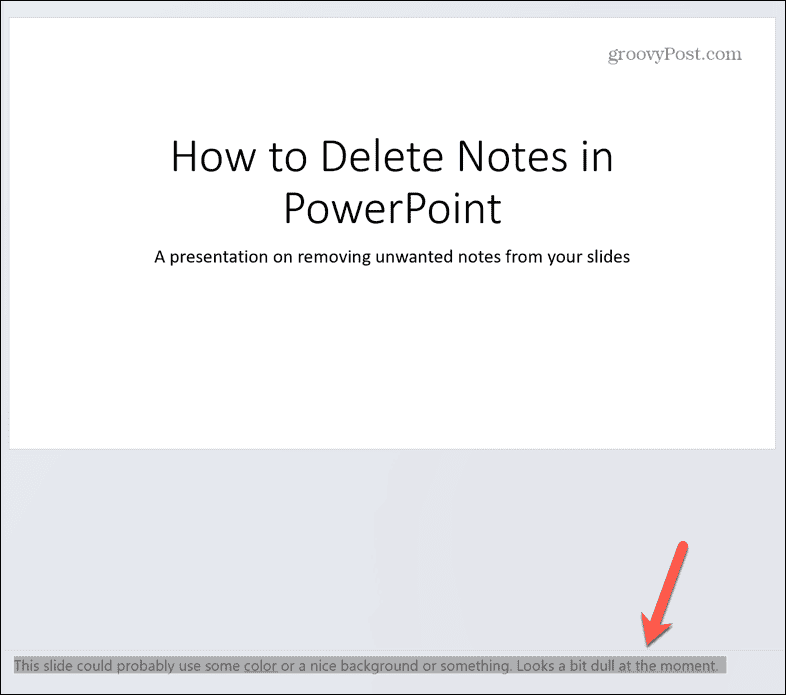
- Pritisnite Izbrisati.
- Vaša bi bilješka sada trebala biti prazna.
Kako izbrisati sve bilješke iz PowerPoint prezentacije
Ako imate samo bilješke na jednom ili dva slajda, njihovo brisanje gornjom metodom dovoljno je jednostavno. Međutim, ako imate veliku prezentaciju s mnogo slajdova i imate bilješke na mnogima od njih, prolazak kroz svaki slajd redom za brisanje bilješki može oduzeti puno vremena.
Srećom, postoji način da izbrišete sve svoje bilješke odjednom, iako nije odmah jasno kako to učiniti.
Da biste izbrisali sve bilješke iz PowerPoint prezentacije:
- Otvorite prezentaciju koja sadrži bilješke koje želite izbrisati.
- Kliknite na Datoteka Jelovnik.
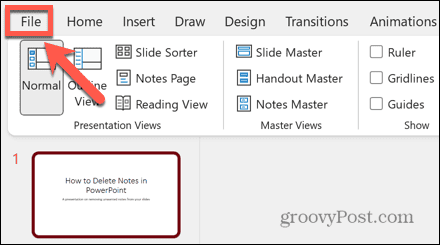
- U lijevom izborniku odaberite Info.
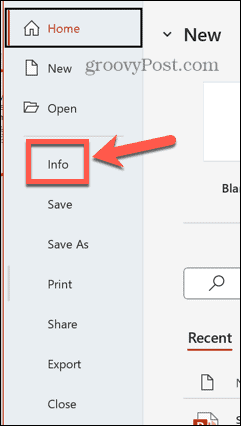
- Pored Pregledajte prezentaciju kliknite odjeljak Provjerite postoje li problemi dugme.
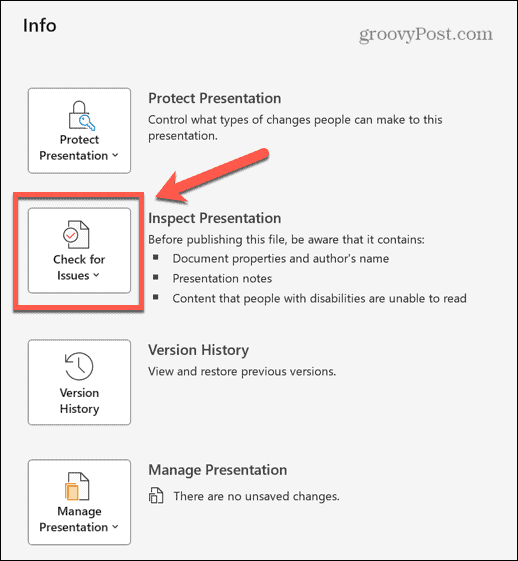
- Izaberi Pregledajte dokument.
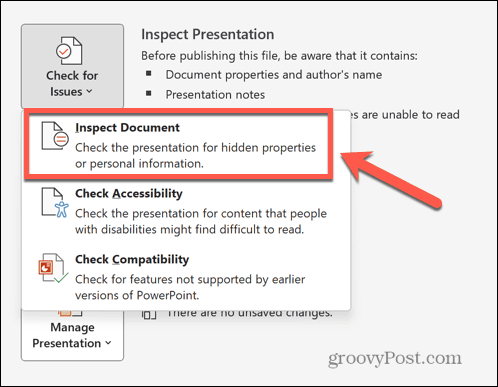
- Poništite sve osim Prezentacijske bilješke. Vjerojatno ćete se morati pomaknuti prema dolje da pronađete ovaj potvrdni okvir.
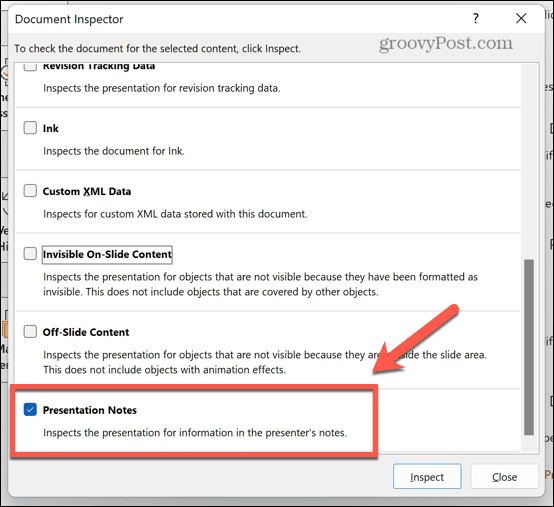
- Kliknite na Pregledati dugme.
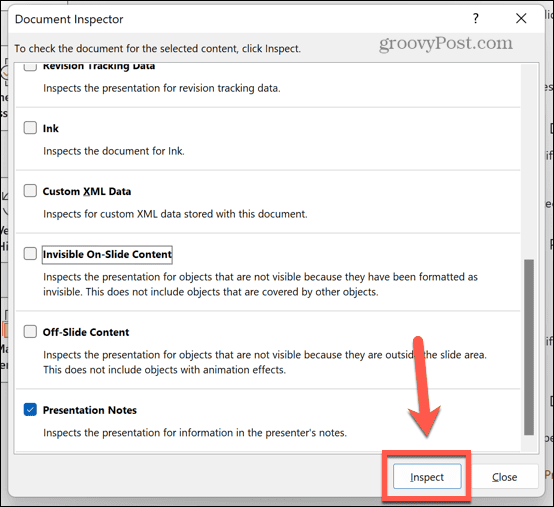
- Ako vaša prezentacija sadrži bilješke, vidjet ćete poruku da su bilješke prezentacije pronađene.
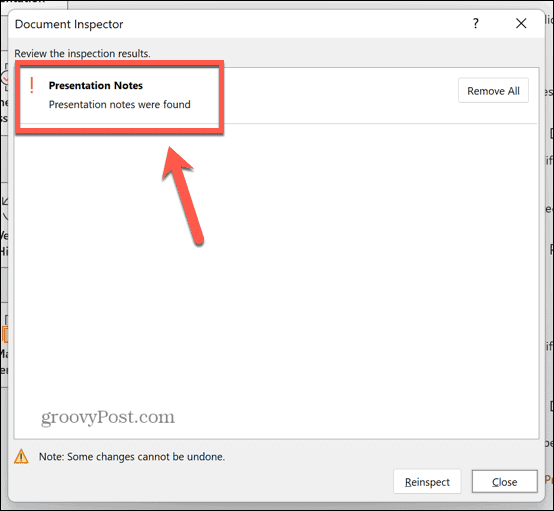
- Da biste ih izbrisali, kliknite Ukloniti sve.
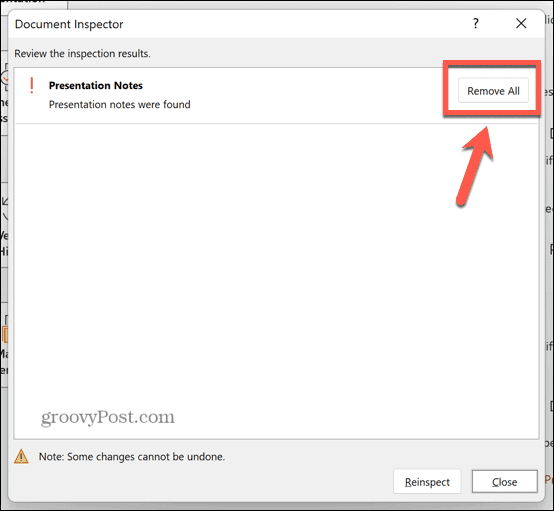
- Trebali biste vidjeti potvrdu da su sve bilješke o prezentaciji uklonjene.
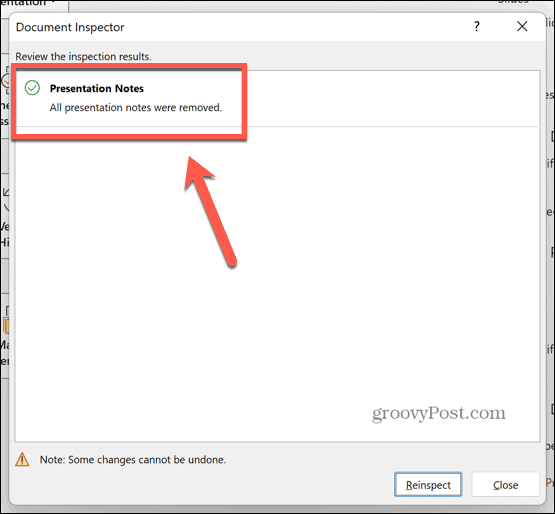
- Ako provjerite slajdove, bilješke bi sada trebale biti prazne.
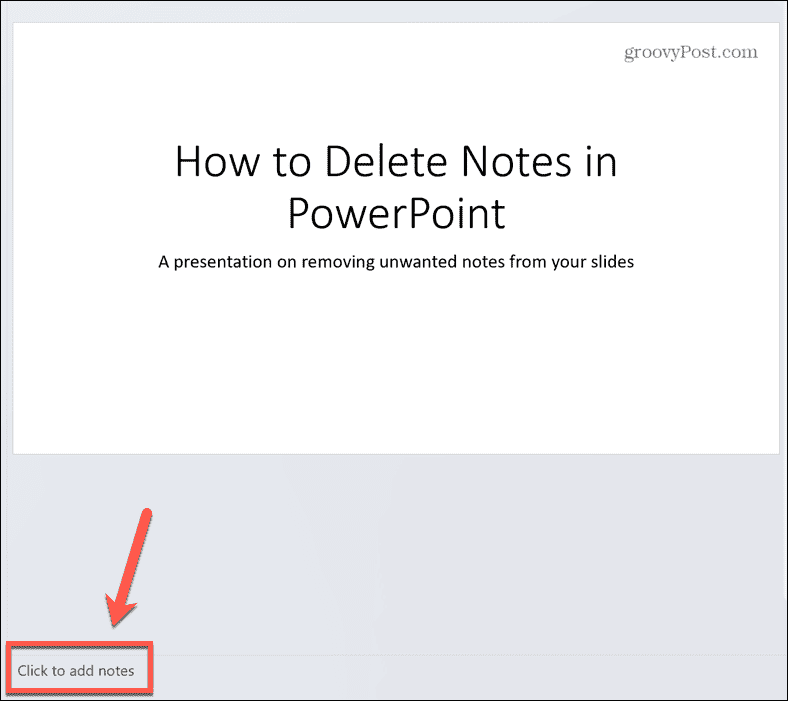
Usavršite svoje PowerPointe
Učenje kako izbrisati sve bilješke u PowerPointu može vam uštedjeti mnogo vremena ako vaša prezentacija sadrži mnogo bilješki. U samo nekoliko klikova možete ukloniti bilješke sa svakog slajda u svojoj prezentaciji, a da ne morate redom prolaziti kroz svaki.
Postoji mnogo drugih savjeta i trikova koji vam mogu pomoći da svoje PowerPoint prezentacije učinite još boljim. Možete naučiti kako sakriti tekst dok se ne klikne u programu PowerPoint, kako bi važni dijelovi vaših slajdova ostali skriveni dok ih ne budete spremni otkriti. Možete naučiti kako učiniti sliku transparentnom u PowerPointu za izradu prilagođenih pozadina. A možete čak i naučiti kako umetanje Excel podataka u PowerPoint ako trebate razgovarati o proračunskim tablicama.
